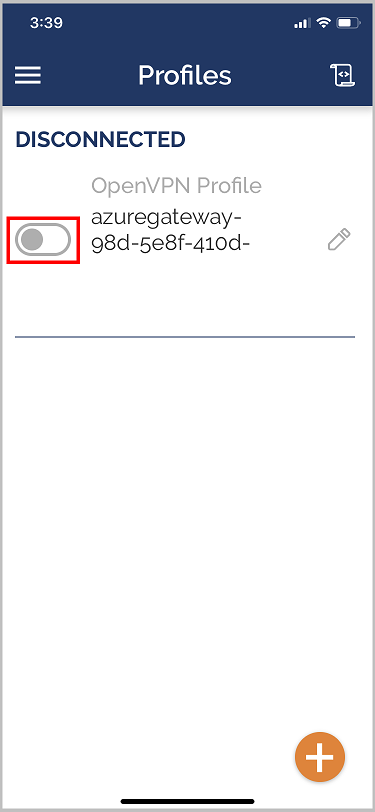設定 P2S 使用者 VPN 用戶端:憑證驗證 - OpenVPN 用戶端 - iOS
本文可協助您使用 OpenVPN 用戶端在 iOS 上使用虛擬 WAN 使用者 VPN 點對站 (P2S) 和 憑證驗證 ,連線到您的 Azure 虛擬網路 (VNet)。
必要條件
本文假設您已經執行下列的必要條件:
- 您已完成教學課程:使用 Azure 虛擬 WAN 建立 P2S 使用者 VPN 連線中的必要設定步驟。
- 您已產生並下載 VPN 用戶端組態檔。 您產生的 VPN 用戶端組態檔專屬於您下載的虛擬 WAN 使用者 VPN 設定檔。 Virtual WAN 具備兩種不同類型的組態設定檔:WAN 等級 (全域) 和中樞等級。 如需詳細資訊,請參閱 下載全域和中樞 VPN 配置檔。 若在產生檔案或變更不同設定檔型別之後,進行對點對站連線 VPN 組態的任意變更,則必需產生新的 VPN 用戶端組態檔,並將新設定套用至想要連線的所有 VPN 用戶端。
- 您已取得必要的憑證。 您可以 產生客戶端憑證,或取得驗證所需的適當客戶端憑證。 請確定您同時擁有用戶端憑證以及根伺服器憑證資訊。
連線需求
若要使用 OpenVPN 用戶端透過憑證驗證連線到 Azure,則每個連線的用戶端都需要下列項目:
- Open VPN 用戶端軟體必須安裝在每個用戶端電腦上並加以設定。
- 用戶端電腦必須有本機安裝的用戶端憑證。
關於憑證
若要進行憑證驗證,您必須在您想要連線到 VPN 閘道的每個用戶端電腦上安裝客戶端憑證。 您想使用的用戶端憑證必須使用私密金鑰匯出,而且必須包含認證路徑中的所有憑證。 此外,針對某些設定,您也需要安裝根憑證資訊。
本文中的 OpenVPN 用戶端會使用以 .pfx 格式匯出的憑證。 您可以使用 Windows 指示,輕鬆地將用戶端憑證匯出至此格式。 請參閱 產生和導出使用者 VPN 連線的憑證。 如果您沒有 Windows 電腦,您可以改用小型 Windows VM 將憑證匯出至所需的 .pfx 格式。
產生用戶端憑證
若要進行憑證驗證,您必須在每部連線的用戶端計算機上安裝客戶端憑證。 您想使用的用戶端憑證必須使用私密金鑰匯出,而且必須包含認證路徑中的所有憑證。
如需使用憑證的相關信息,請參閱 產生和導出憑證。
設定 OpenVPN 用戶端
下列範例會從 App Store 使用 OpenVPN Connect 。
重要
只有 iOS 11.0 和更新版本支援 OpenVPN 通訊協定。
注意
尚不支援 OpenVPN 用戶端 2.6 版。
從 App Store 安裝 OpenVPN 用戶端(2.4 版或更高版本)。 尚不支援 2.6 版。
從 Azure 入口網站下載 VPN 用戶端設定檔套件 (如果尚未這麼做)。
將設定檔解壓縮。 在文字編輯器中,從 OpenVPN 資料夾開啟 vpnconfig.ovpn 設定檔。
以 Base64 的 P2S 用戶端憑證公開金鑰填入 P2S 用戶端憑證區段。 在 PEM 格式的憑證中,您可以開啟 .cer 檔案並在憑證標題之間複製 Base64 金鑰。
以 Base64 的 P2S 用戶端憑證私密金鑰填入私密金鑰區段。 如需如何擷取私密金鑰的相關資訊,請參閱 OpenVPN 網站上的匯出私密金鑰。
請勿變更任何其他欄位。
透過電子郵件將設定檔 (.ovpn) 寄送到您在 iPhone 上郵件應用程式中所設定的電子郵件帳戶。
在 iPhone 上的郵件應用程式中開啟該封電子郵件,然後點選附加的檔案。
如果您看不到 [複製到 OpenVPN] 選項,請點選 [其他]。
點選 [複製到 OpenVPN]。
在 [匯入設定檔] 頁面中,點選 [新增]
在 [匯入的設定檔] 頁面中,點選 [新增]
啟動 OpenVPN 應用程式,並在 [設定檔] 頁面中將開關向右滑動以進行連線
下一步
請後續追蹤任何其他伺服器或連線設定。 請參閱 教學課程:使用 Azure 虛擬 WAN 建立 P2S 使用者 VPN 連線。
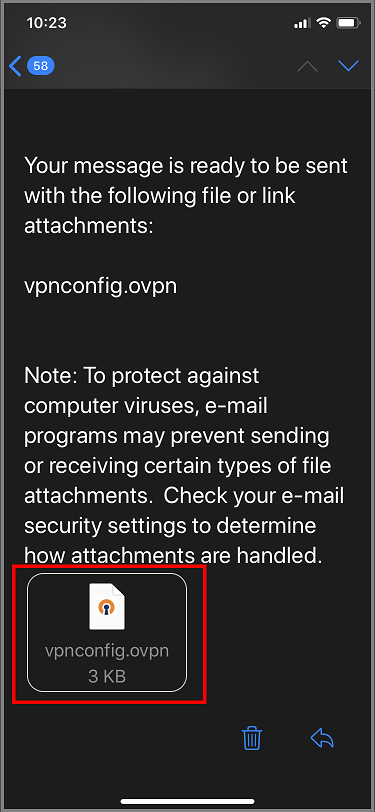
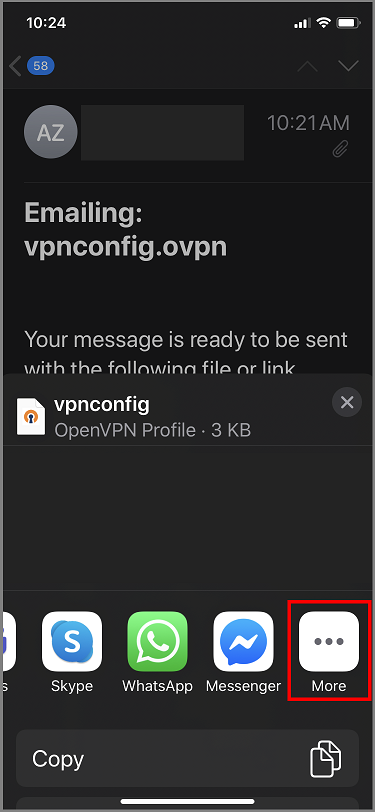
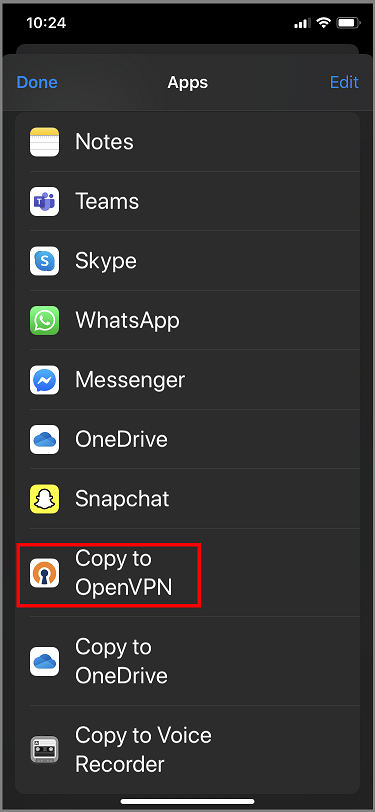
![螢幕擷取畫面顯示 [匯入設定檔]。](../includes/media/vpn-gateway-vwan-config-openvpn-ios/import-profile.png)
![螢幕擷取畫面顯示 [已匯入設定檔]。](../includes/media/vpn-gateway-vwan-config-openvpn-ios/imported-profile.png)